Habilitar la navegación de invitados en Chrome
¿Alguna vez ha tenido malos compañeros de cuarto, amigos o incluso un extraño que lo desconectó de su cuenta de Gmail solo porque necesitaba usar su computadora para enviar correo? O tal vez querían usar su Facebook por un tiempo y ahora terminas con su desorden en tu computadora. Sus cuentas están conectadas, sus cookies y marcadores están en todo su navegador.
El problema que enfrenta con esta situación es que es posible que no desee acceder a sus contraseñas, cookies o marcadores guardados y viceversa. Claro, puede crear una nueva cuenta de invitado de Windows para obtener privacidad de todo, pero eso requeriría mucho trabajo. Con el fin de ayudarle con este predicamento, Google Chrome ha llegado con una opción de navegación de invitados. En este modo, los sitios web o las páginas que visite no aparecerán en su historial de navegación y no se guardarán cookies ni contraseñas en su navegador. Y así es como habilitará modo invitado en Chrome en Windows o macOS.
Contenido
Habilitar el modo invitado en Chrome
1. Abra el navegador Google Chrome y haga clic en el miniatura de la foto de perfil en la parte superior derecha
Nota:: Su foto de perfil solo aparecerá si ya ha iniciado sesión en su navegador.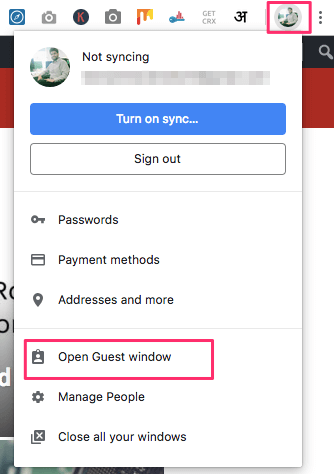
2. Una vez que haya hecho clic en el icono, aparecerá el menú de administración de usuarios, haga clic en Abrir ventana de invitado.
3. Luego serás redirigido a una nueva ventana que dice “Estás navegando como invitado‘.
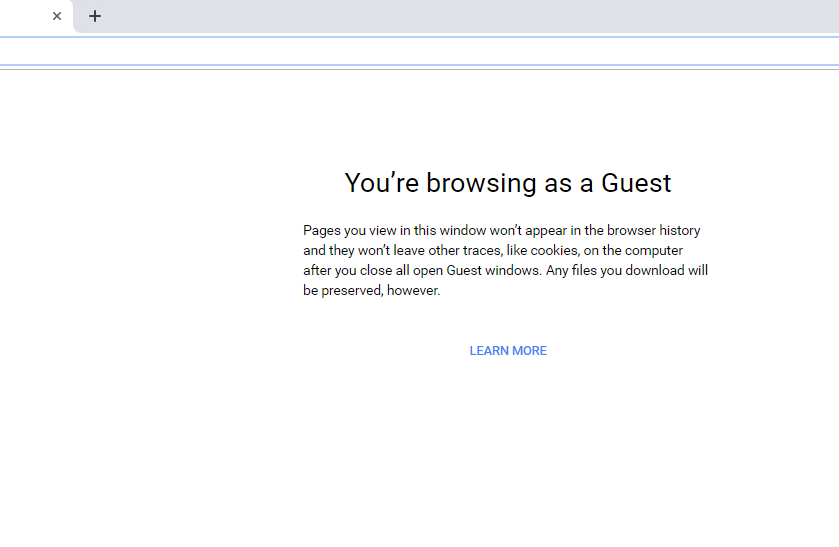 Tenga en cuenta que todo lo que abra y navegue en este modo no aparecerá en su historial de navegación y todo, excepto los archivos descargados, desaparecerá una vez que cierre la ventana de invitados.
Tenga en cuenta que todo lo que abra y navegue en este modo no aparecerá en su historial de navegación y todo, excepto los archivos descargados, desaparecerá una vez que cierre la ventana de invitados.
4. Continúe y comience a usar el navegador sin tener problemas de privacidad.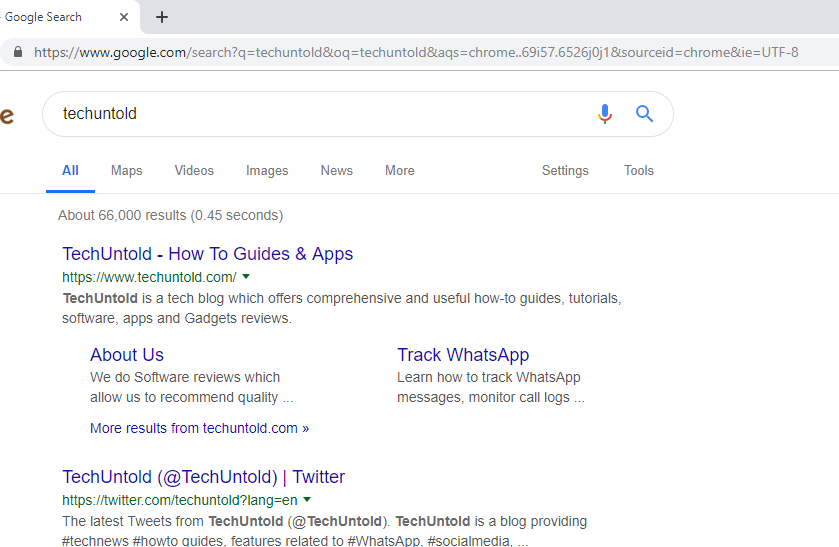
Metodo alternativo
1. Haga clic en el icono de 3 puntos cerca de tu foto de perfil en la parte superior derecha y ve a Ajustes.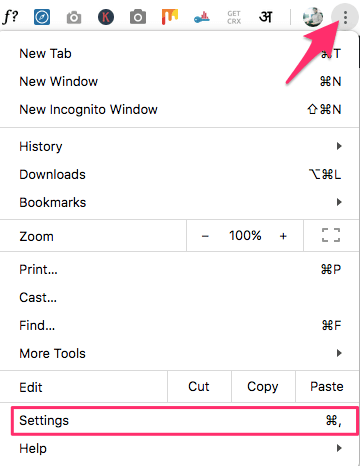
2. En configuraciones bajo el Gente sección, haga clic en Administrar a otras personas.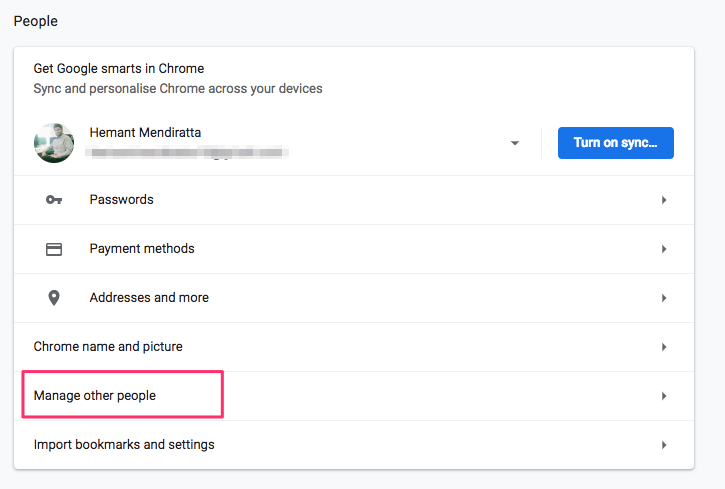
3. Una vez que haya hecho eso, será redirigido a una nueva ventana. Aquí puede hacer clic en Navegar como invitado.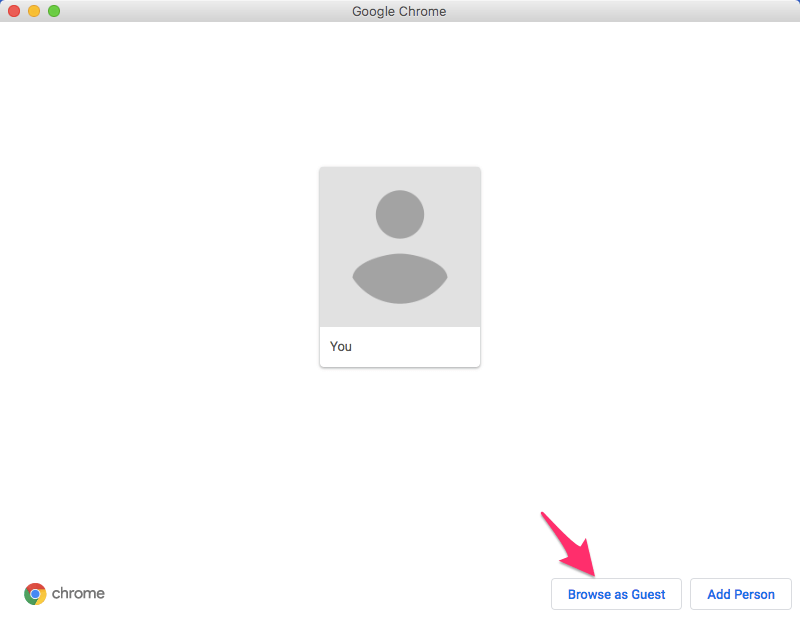
No hay modo de invitado en Android y iPhone/iPad, por lo que la única forma de hacerlo es usar el modo de incógnito.
Lea también Cómo convertir PDF en archivos de texto
Deshabilitar el modo invitado en Chrome
Una vez que haya terminado de navegar, haga clic en el icono de invitado en la parte superior derecha para abrir el menú de administración de usuarios.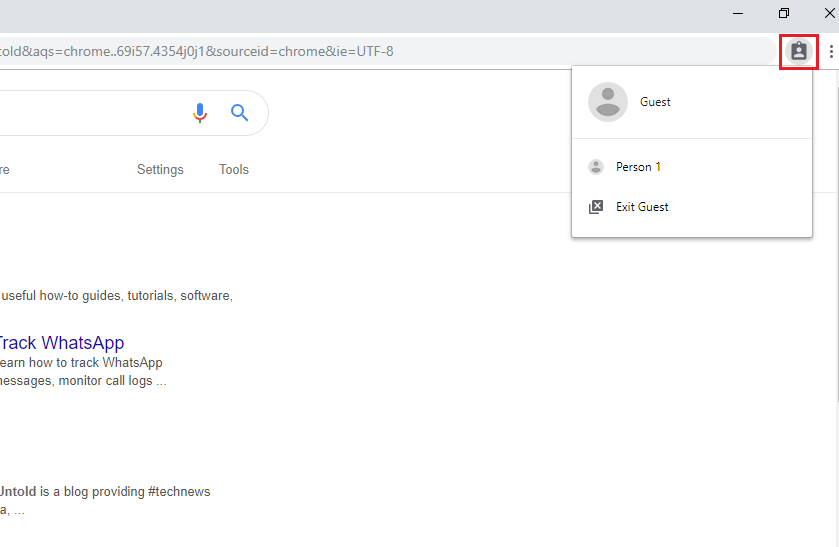 Elija el Salir de invitado opción del menú.
Elija el Salir de invitado opción del menú.
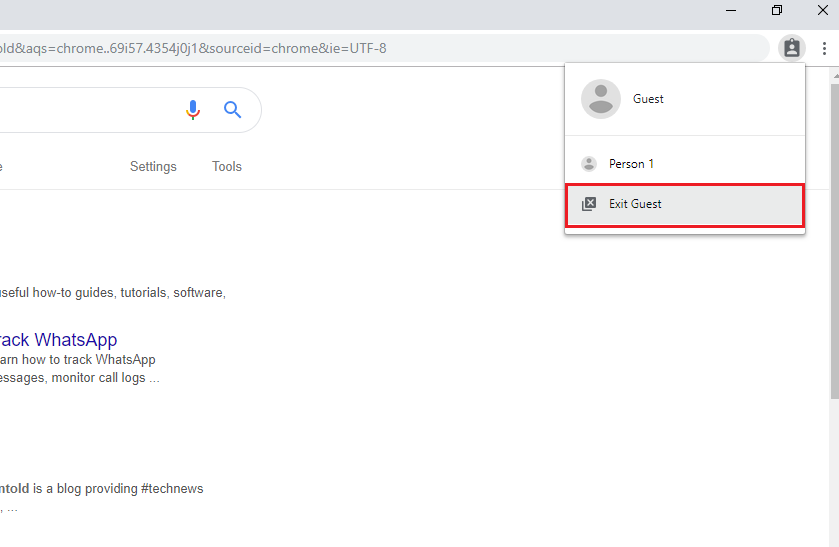 Puede hacer esto o cerrar la ventana por completo una vez que haya terminado. Los pasos son los mismos para usuarios de Windows y Mac.
Puede hacer esto o cerrar la ventana por completo una vez que haya terminado. Los pasos son los mismos para usuarios de Windows y Mac.
Diferencia entre el modo de invitado y el de incógnito
Ahora, mirando desde el uso, el modo de invitado y el modo de incógnito se ven casi iguales, ya que permiten al usuario navegar por Internet sin guardar ningún dato o información. Pero tienen ciertas diferencias que hacen que ambos modos sean diferentes.
En los Modo invitado, los usuarios no tienen acceso para guardar o cambiar ningún navegador o configuración de perfil, excepto el motor de búsqueda. Y tampoco podrán ver el historial u otras actividades del usuario principal en ese sistema o escritorio. Esto es para mantener la privacidad de los datos de los usuarios principales o puede decir el usuario principal cuyas cuentas y otros detalles se utilizan en los navegadores Chrome. Para simplificar, el modo Invitado permite que otros usuarios usen el navegador sin la posibilidad de cambiar la configuración o ver los detalles de navegación del usuario principal.
Mientras en Modo incognito, el usuario puede ver el historial de navegación, cambiar la configuración y acceder a otra información del usuario principal en los navegadores Chrome mientras navega de forma privada.
En pocas palabras, otra persona puede usar el modo Invitado en su computadora para navegar personalmente, mientras que usted puede usar Incógnito para navegar en privado con la capacidad de acceder a la información guardada al mismo tiempo.
Necesidad de modo invitado
Como el modo de invitado proporciona un nuevo perfil a los usuarios, esto puede ser útil en muchos casos. Por ejemplo, no es la única persona que usa su computadora, entonces puede habilitar el modo Invitado. O usa una computadora en cualquier lugar público como cibercafés, oficinas o cualquier otro lugar donde múltiples usuarios usan el sistema.
Permitirá que otros usuarios usen el navegador y todos sus datos personales y otras configuraciones de perfil no solo estarán seguros sino que estarán ocultos para los demás. Puede estar seguro de que su navegador está protegido contra el sabotaje o la pérdida de cualquier configuración que haya realizado en la configuración de su perfil.
Lea también Invertir colores al instante en Windows y Mac
Conclusión
Entonces, si no es el único que usa su computadora, con este método puede configurar temporalmente un perfil de invitado para ellos. Este método no solo mantendrá intactos sus inicios de sesión, sino que también le brindará una sensación de privacidad de sus amigos fisgones. Personalmente, lo usé cuando mi hermana hizo compras en uno de los sitios de comercio electrónico que usan sugerencias automáticas en mi computadora y no quería la extraña sugerencia de compras en mis páginas web. Háganos saber su experiencia con el modo invitado en Chrome en la sección de comentarios a continuación.
últimos artículos